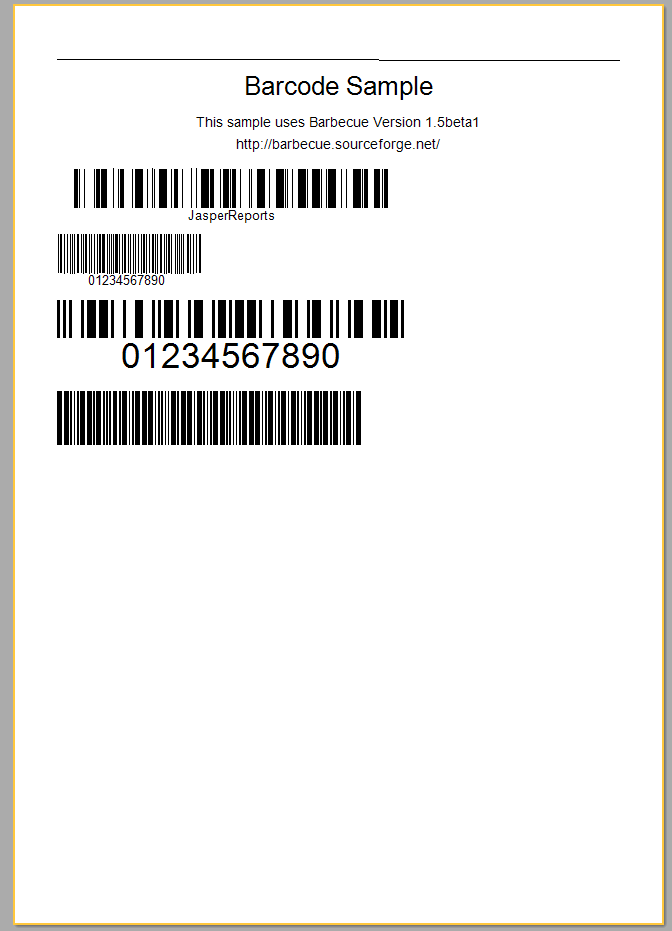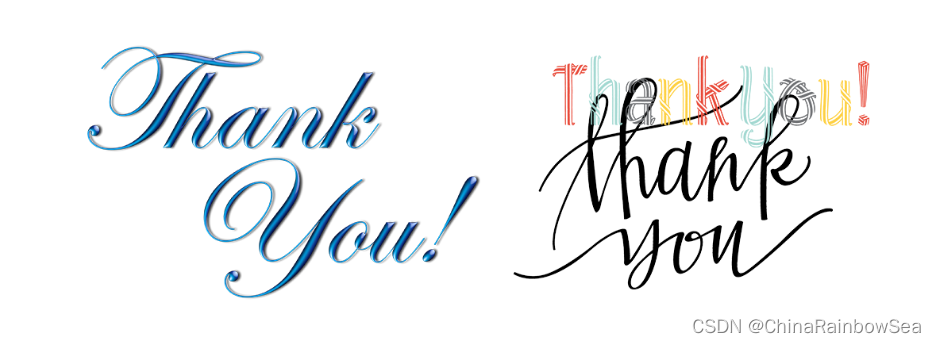相信不少小伙伴在撰写论文的时候,都有查阅大量的国内外文献吧。有时由于国外文献里面会含有大量的深奥词汇,我们一时半会儿没法马上理解文献的内容。其实我们可以使用软件直接翻译Word文档,那你们知道Word文档怎么翻译吗?有需要对Word文档进行翻译的小伙伴,快点跟着文章往下看吧。

方法一:使用万能文字识别来翻译Word文档
【软件简介】
我经常会使用这款软件来进行文档的翻译,因为它采用了AI智能识别技术。可以准确识别出文档内的文字,并对文字进行翻译。接下来就为大家演示一下,它的Word翻译使用方法。
【翻译操作】
第一步:打开软件后,点击【全能翻译】下的【Word翻译】功能。
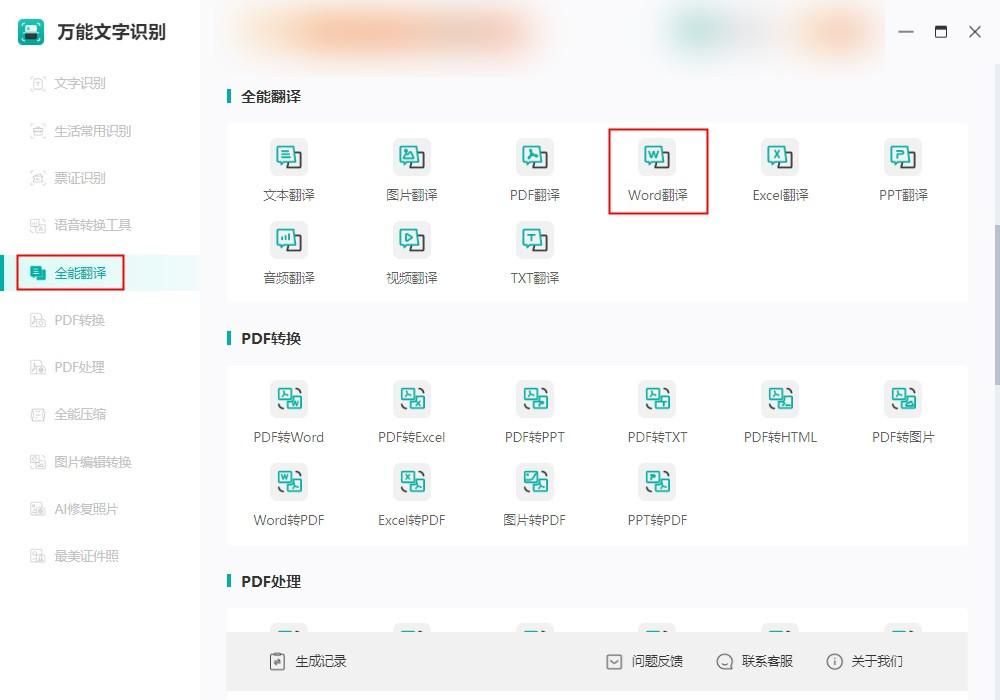
第二步:将需要翻译的全部Word文档拖拽进软件中。
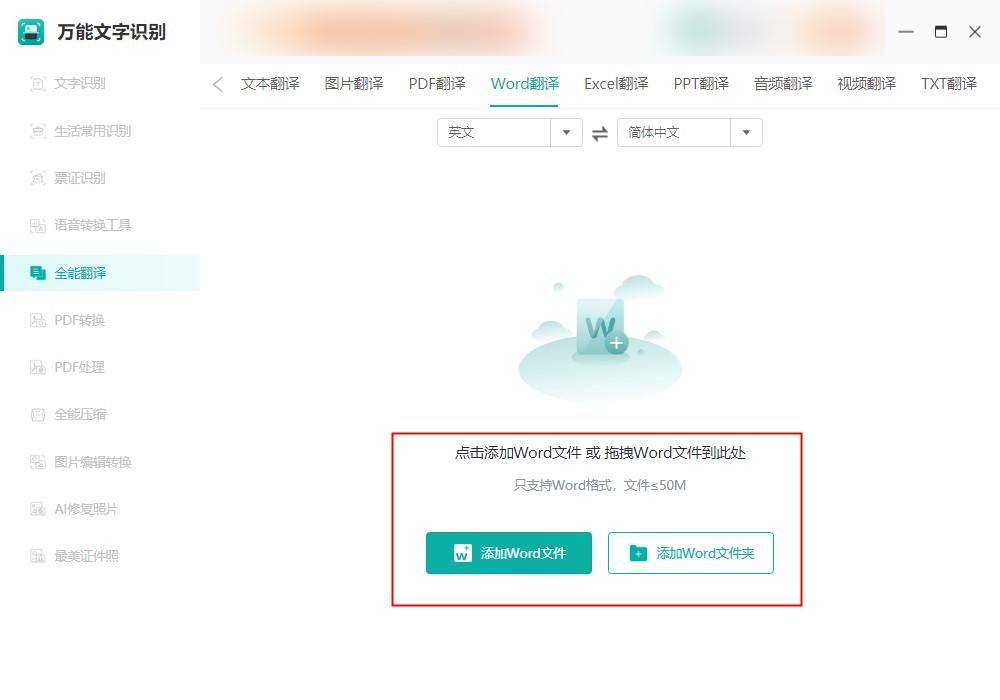
第三步:设置好需要识别翻译的语言后,点击【开始翻译】,软件就会自动进行文档翻译了。
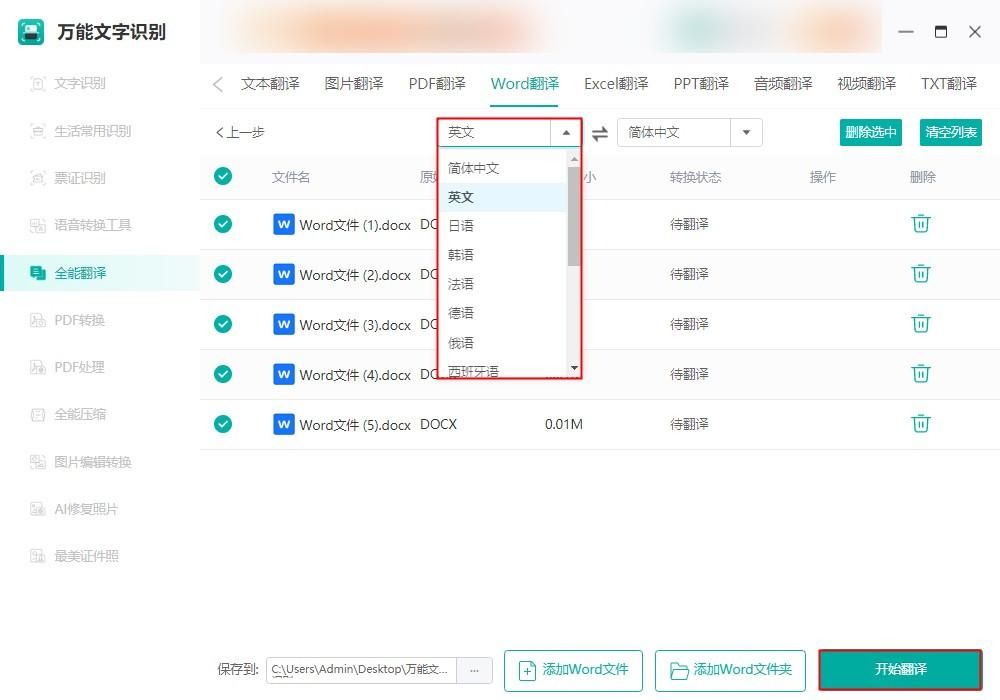
这款软件在手机上也可以使用的,我们只需要安装它的APP,就可以实现随时随地进行文字识别、文档翻译的操作。
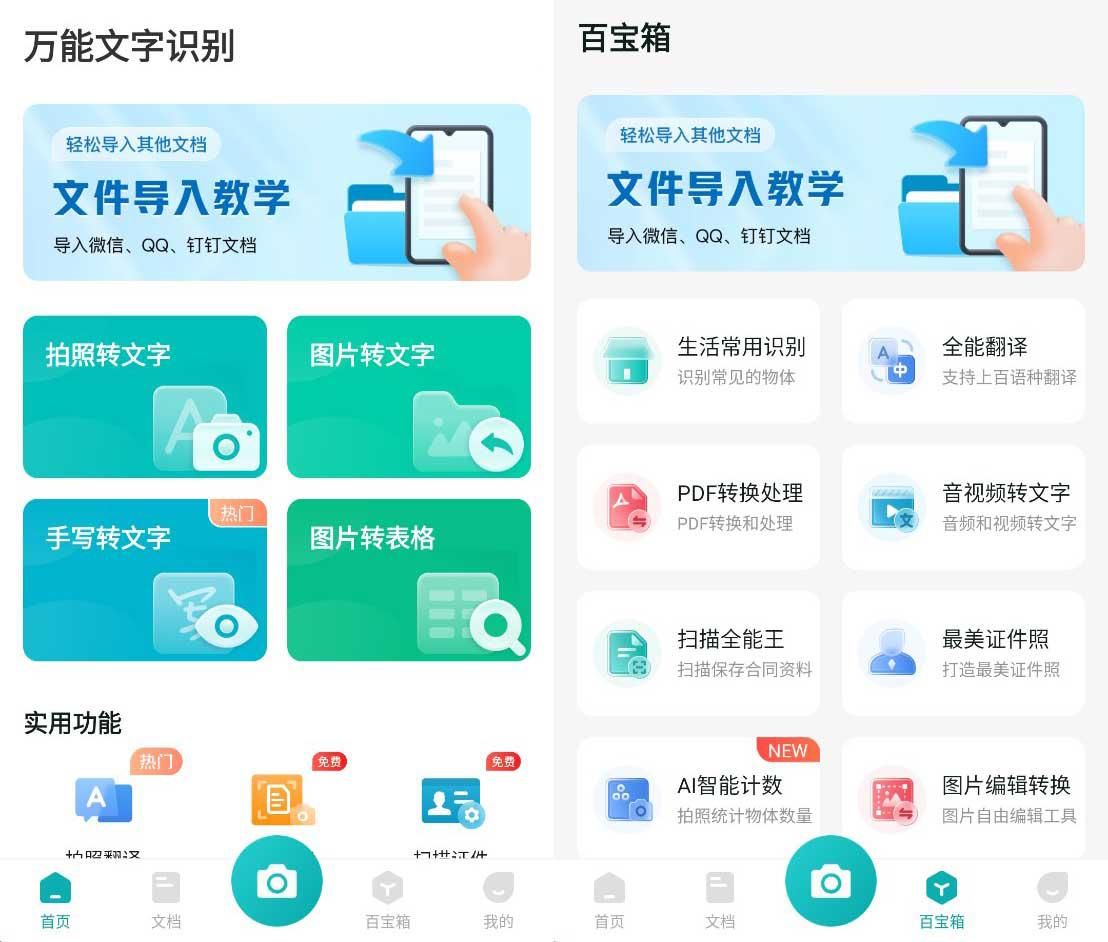
方法二:使用WPS来翻译Word文档
【软件简介】
我们每次编辑Word文档的时候,基本都离不开这款软件。那你们有发现,它其实也能做到Word文档翻译吗?
【翻译操作】
使用软件打开Word文档后,点击【审阅】下的【翻译】功能,然后选择【全文翻译】,就可以将Word文档进行翻译了。
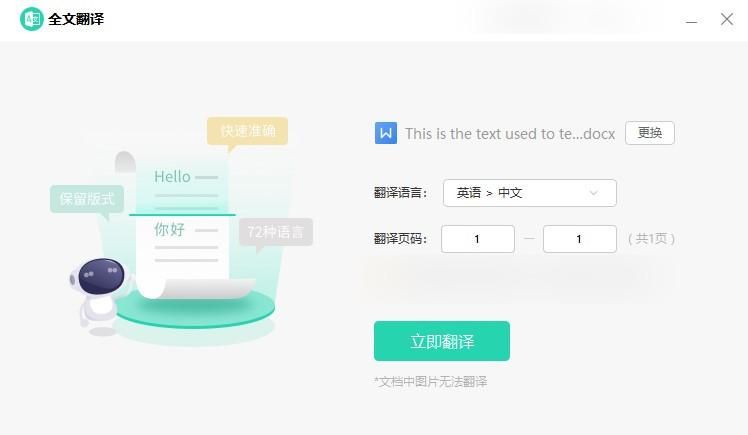
方法三:使用搜狗输入法来翻译Word文档
【软件简介】
小伙伴们平时都是使用什么输入法呢?这款输入法,通过这些年的不断更新,现在也可以做到翻译的操作。
【翻译操作】
打开输入法的智能输入助手后,点击【在线翻译】,就可以把Word文档的内容,复制去翻译了。

看完这篇文章,大家都学会Word文档怎么翻译了吗?如果你们在翻译的操作上还有什么不懂的地方,欢迎随时向我提问。
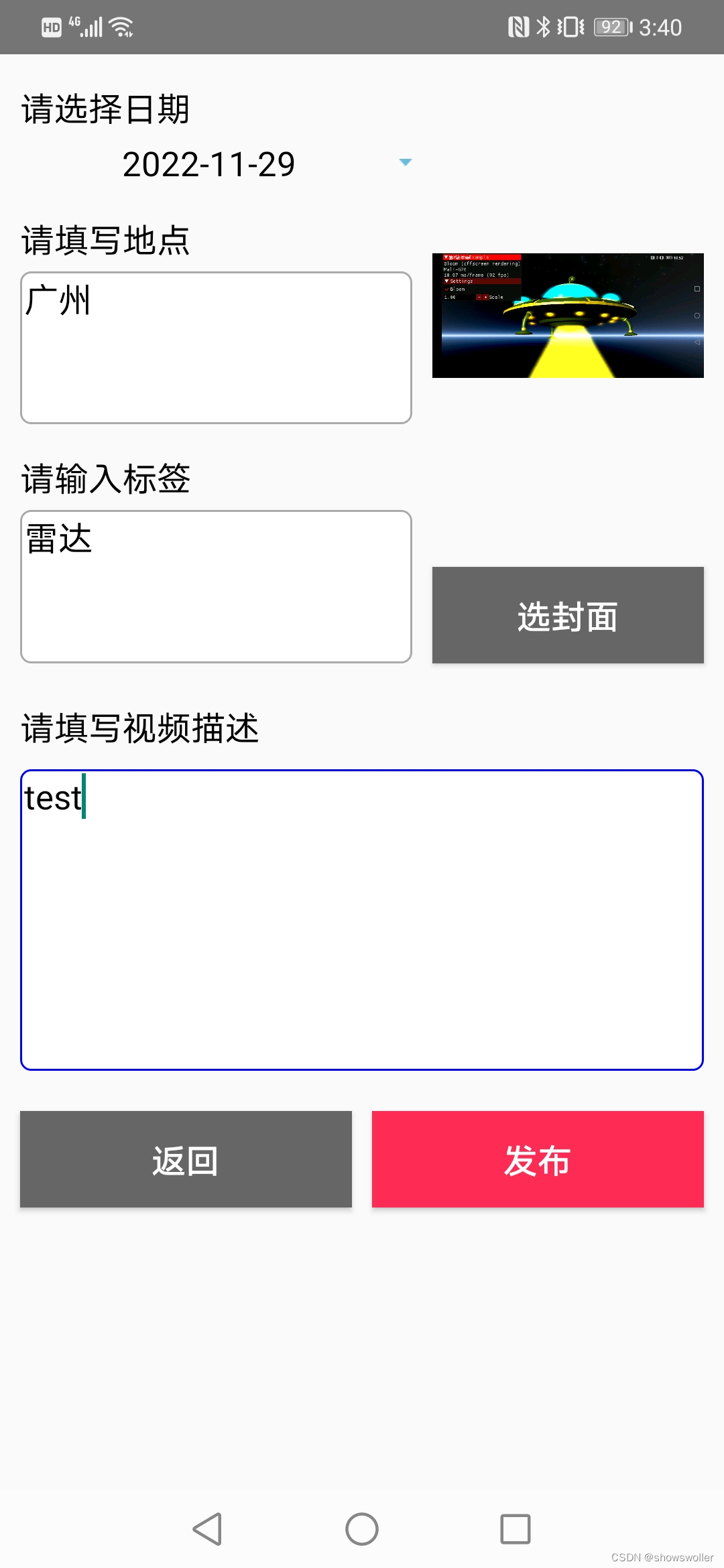
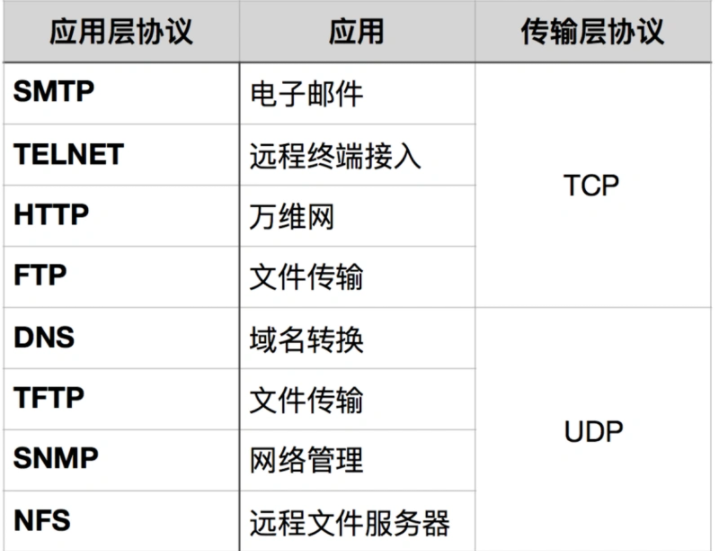
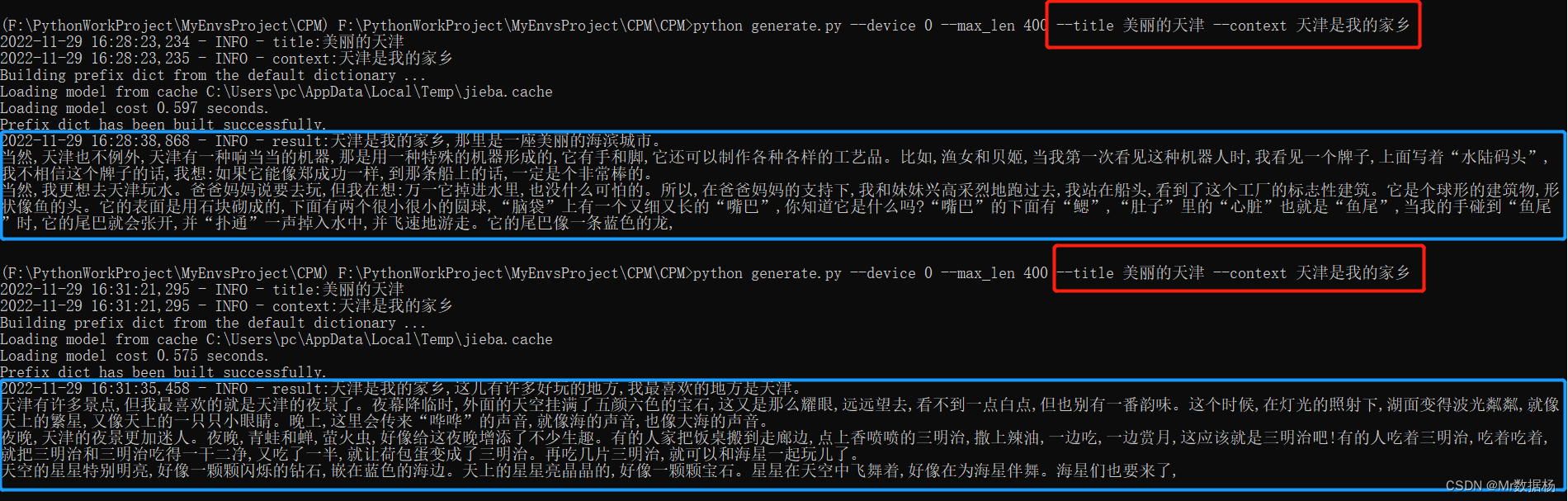
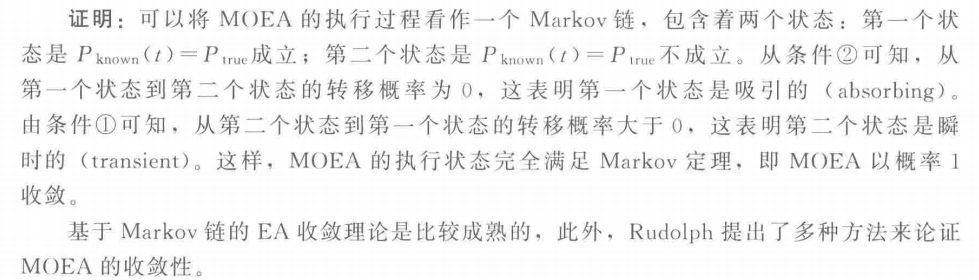
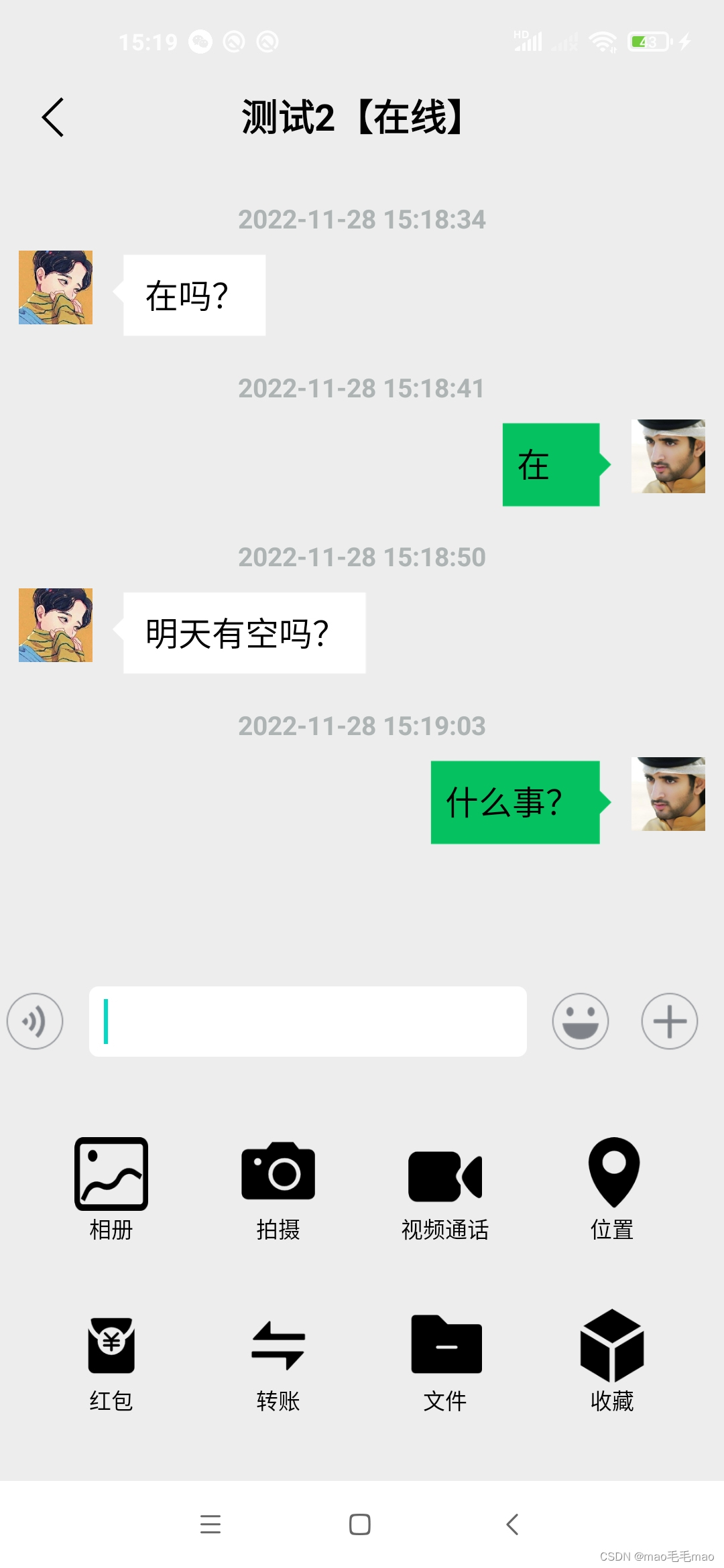


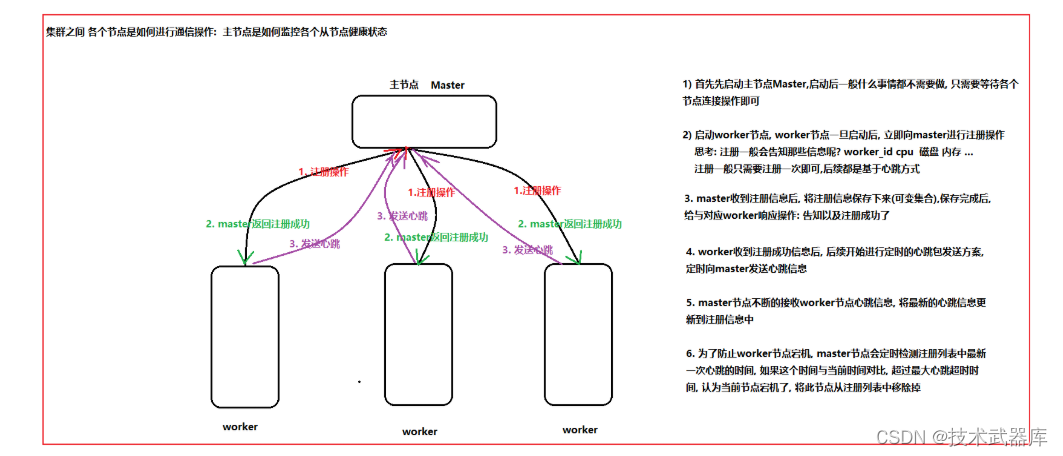
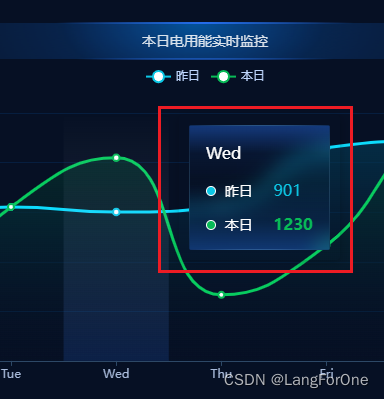


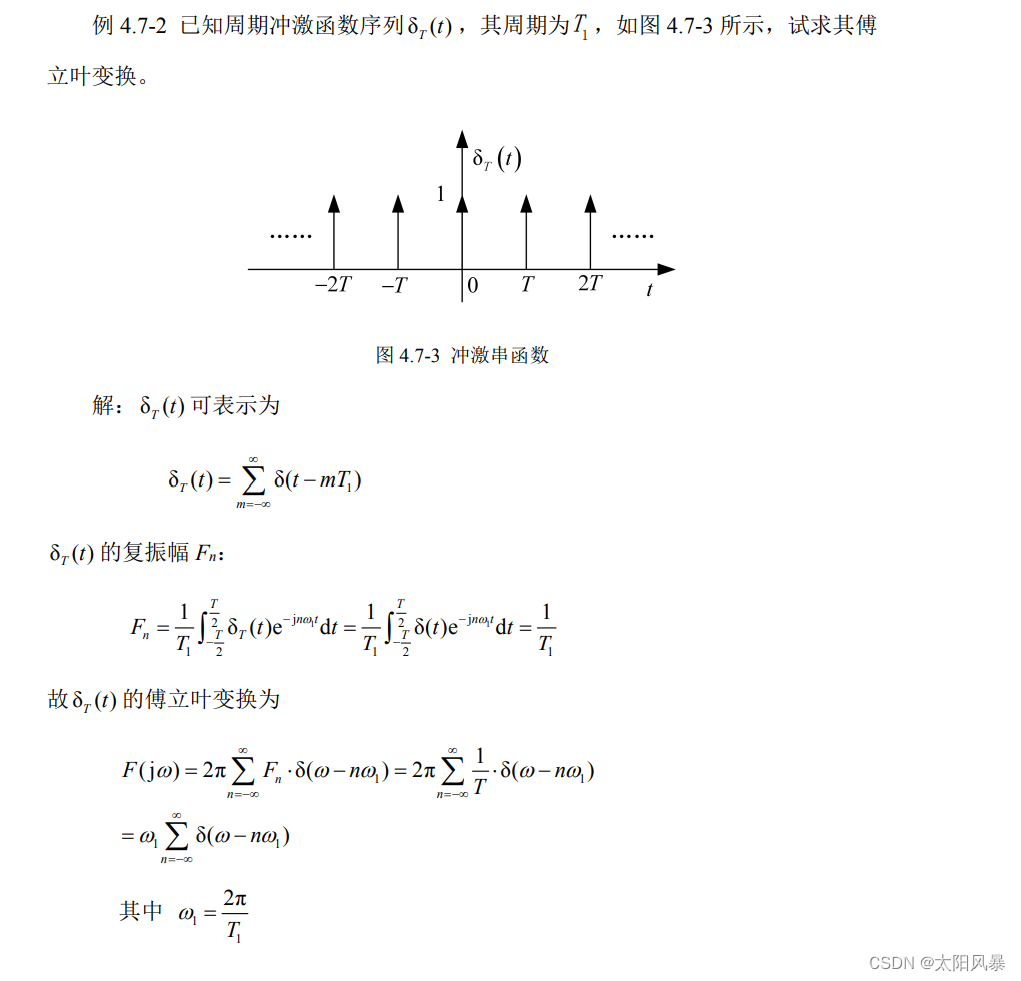
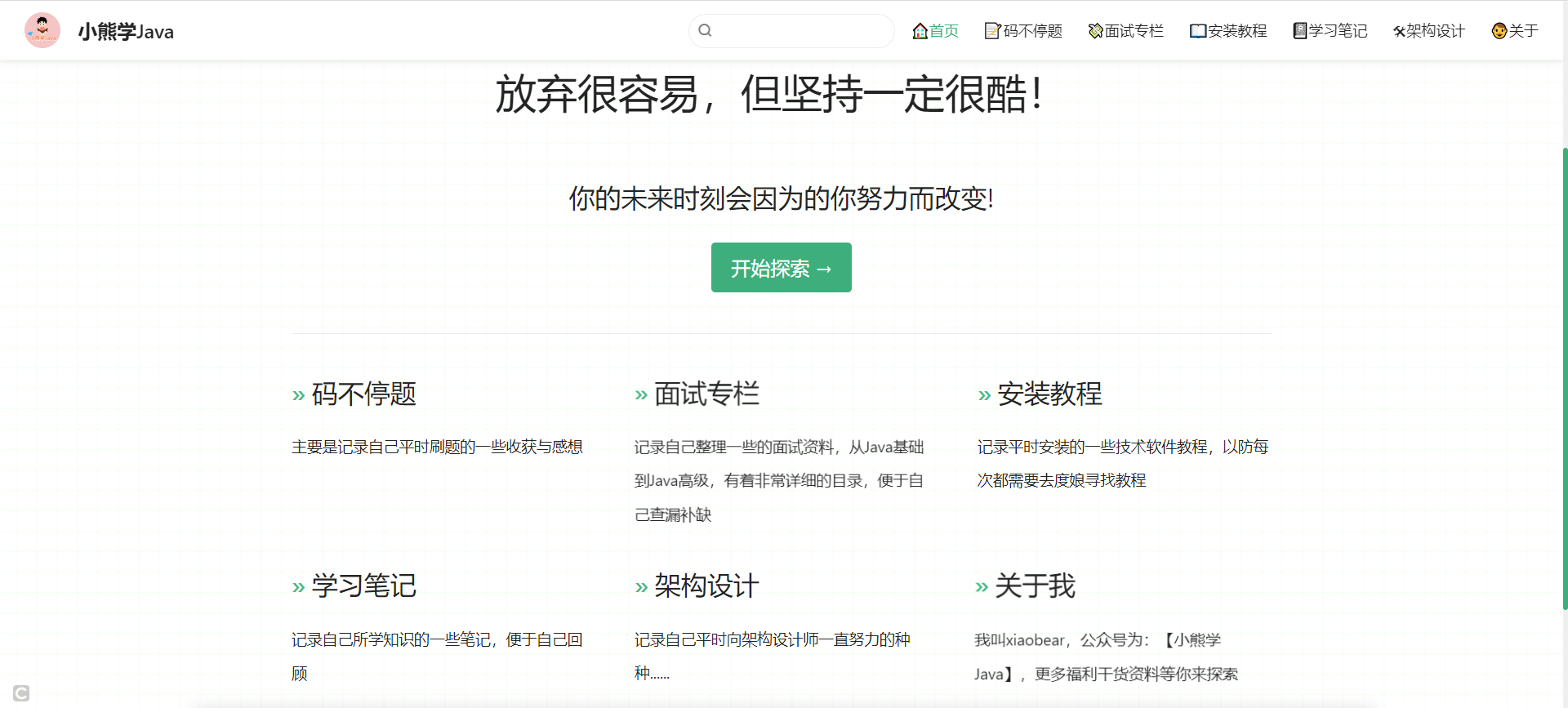
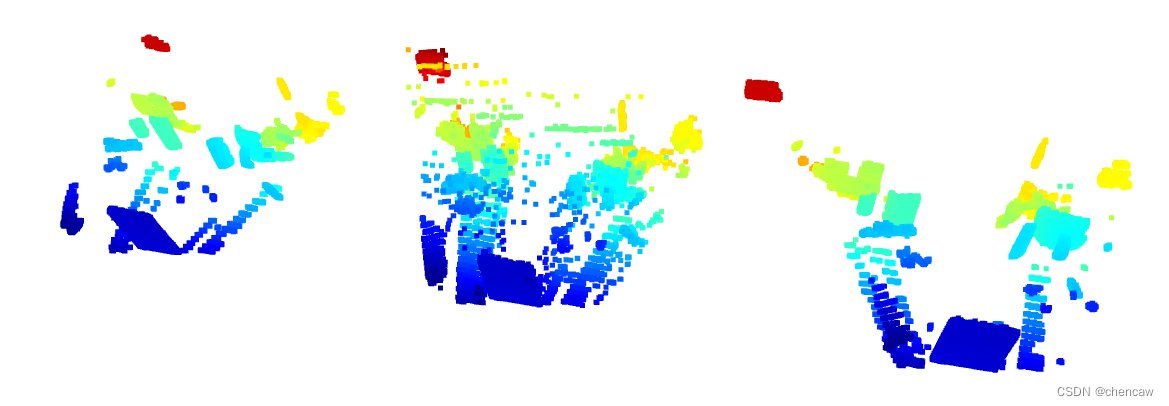

![[附源码]SSM计算机毕业设计新冠疫苗线上预约系统JAVA](https://img-blog.csdnimg.cn/19572828ebfd4181923e74dc9a38652c.png)